101教育PPT是一款专业服务老师的备授课一体化教学软件,丰富教学资源、多元教学互动,辅助老师轻松备课、高效授课。101教育PPT致力于服务全球教师用户, 分享更便利的备课体验和更高效的上课工具。

101教育PPT特色
轻松备课,高效授课
按次日需要教学的章节进行匹配,获取你需要的优质教学资源。
丰富的授课工具,轻松抓回学生的注意力。
云端存储,互动习题
免费网盘,不会丢失的文件。趣味互动交互,让学生对答题有自信
微课录制,学科工具
轻松录微课,人人都是微课大师。 非传统形式的习题课件,更科学的教育体系。
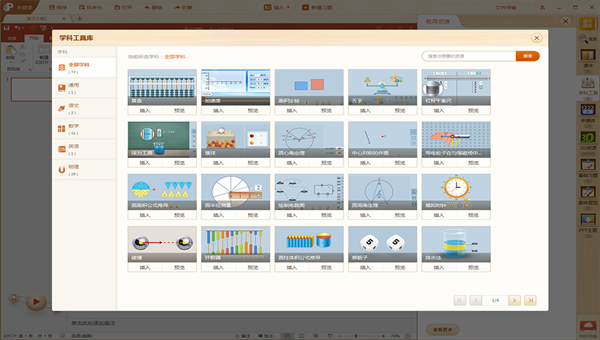
101教育PPT功能
教学资源优良,备课得心应手
3D教学模型、理化生实验实拍等海量资源独家呈现
多端互通,一体化云储存
多平台同步,电脑、白板、手机、小程序互通,备授课更随心
一站式教学,智慧课堂的中心平台
智慧教室,全面覆盖k12教学场景,搭配工具,实现课堂实时互动
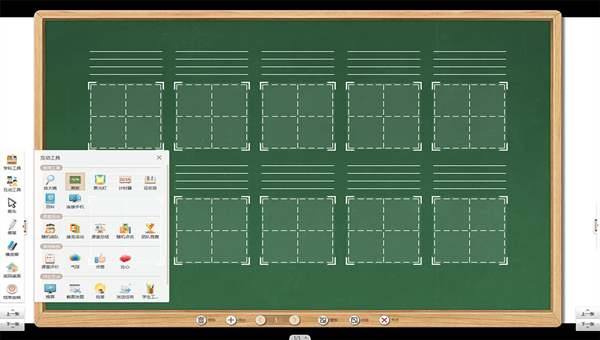
101教育PPT FAQ
101教育ppt怎么录制微课?
第一步:打开101教育ppt。
第二步:在最下方工具栏里找到“我的”,在该页面中的“工具栏”里找到“录制微课”,点击进去。
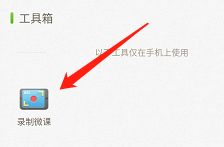
第三步:在文档中选择要录制的课件,并打开。
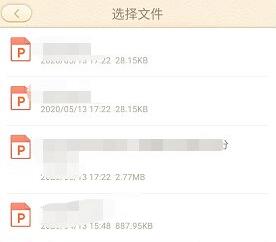
第四步:软件会提示,知识兔这里点击立即开始。
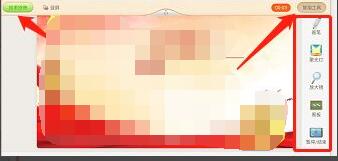
第五步:在页面左上角会看到“结束放映”,说明系统已经在录制了,知识兔就可以开始讲解了,系统会记录知识兔的声音和手机界面。在右上角的“工具箱”里的铅笔就可以对课件进行绘制。
第六步:录制完毕后点击结束放映,在“我的录制”里面就可以看到知识兔刚刚录制的微课了,点击播放即可。
101教育PPT使用方法
1、101教育PPT界面和通常的PPT类似,只不过多了一些备课的菜单,进入课件制作初始化设置。
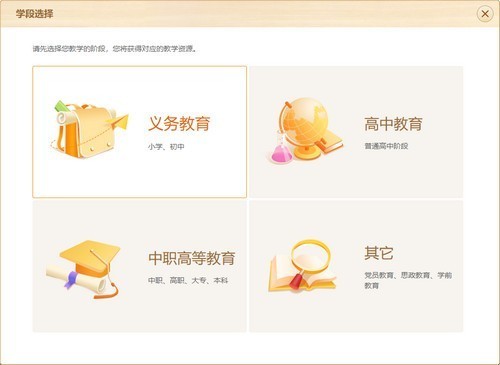
2、一般要设置的内容由学段,年级,学科,版本,单元章节等,设置完成后选择一键备课
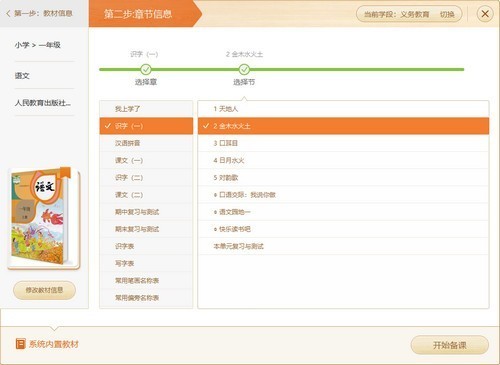
3、软件右侧栏会给出现成的教学资源,直接导入使用,比如说课件,教案和电子教材。
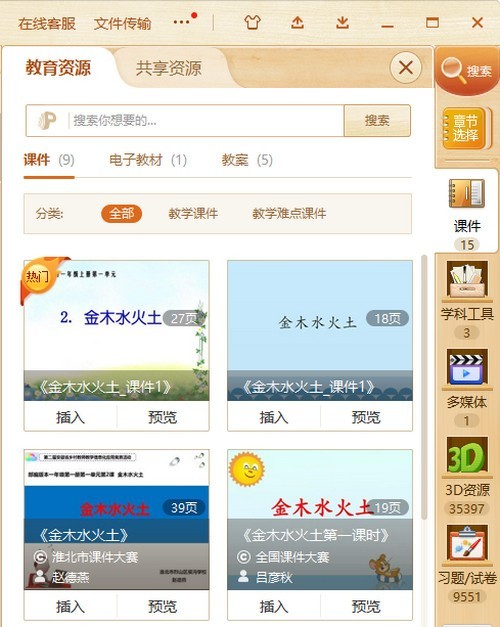
4、除了第一张幻灯片是空白幻灯片外,其余的都是刚刚导入的幻灯片
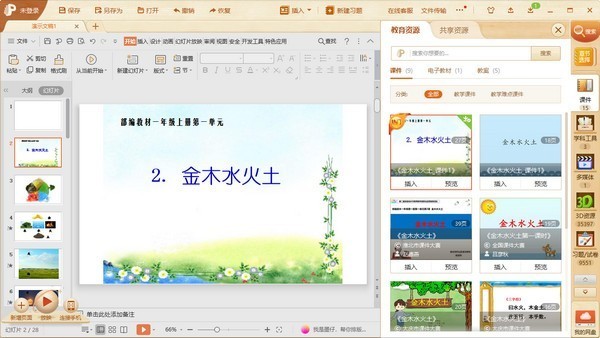
5、导入PPT课件后,可以进行修改,最后进行保存即可
101教育PPT更新日志
1、“AI助教”升级登场!更多AI助教形象任你选择,还能上传照片,生成自定义形象;添加语料,创建个性化内容,打造独一无二的私人助教,帮助老师在授课中下达课堂指令、表扬、纪律管理、调动气氛……快去「AI动画」专区试试吧!
2、「AI动画」新增“人物动画”,小素材大作用:给提示、角色对话、教学转场……都能帮上忙,让你的课件更生动立体;
3、「我的网盘」支持AI课件等类型文件的上传下载;
4、「园丁圈」等功能细节优化,提升用户体验。
下载仅供下载体验和测试学习,不得商用和正当使用。
下载体验
